Ноутбук сильно греется и шумит что делать
- Подробности
- Категория: Ремонт нотбука
- Создано 19.09.2018 13:59
- Просмотров: 4939

В современных реалиях ноутбук должен быть мощным и не должен сильно грется. Производители вынуждены находить компромисс между мощностью и тепловыделеним ноубука, поэтому можно сказать, что мобильные компьютеры не рассчитаны на продолжительную работу с требовательными программами или играми, в противном случае мобильные компьютеры быстрее выходят из строя.
Причиные перегрева ноутбука
Начнем с программных причин приводящих к перегреву ноутбука:
1. Ноутбук перегружен различными програмами которые запускаются вместе с Windows.
2. Сечайс много вирусво майнеров которые перегужают систуму добывая при этом криатовалюту.
Аппаратные причины из которых греется и шумит ноутбук:
1. Радиаторная решетка системы охлождения забита пылью
2. Неисправность теплопроводящих трубок. Они не отводят тепло так как разгерметизированы
3. Неисправность вентилятора он стал медленнее крутиться, вообще перестал крутиться или то крутится быстро то медлено без каких либо причин
4. Засохла термопаста процессора и видеокарты
5. Неудачная конструкция системы охлаждения
6. Неисправность подшипника кулера из чего ноутбук может шумень
7. Сломанная лопасть кулера или разбитая втулка приводят к увеличению шумности работы кулера и придают вибрацию ноутбуку
Что делать когда ноутбук греется и шумит
Програмное решение перегрева:
1. При работе ноутбук может издавать сильный шум, если его процессор будет перегружен. Даже если вы уверены, что не запускали множественные задачи, важно убедиться воочию, что дела обстоят именно так. Для этого запустите первоначально «Диспетчер задач». Проще это сделать, зажав одновременно три клавиши: Alt, Ctrl и Delete. В нижней части открывшегося окна будет указан процент загрузки процессора. Если паказатель достигает 100% то вераетнее всего что у вас в системе вирус майнер. В этом случае придётся найти ту злополучную программу или процесс, который максимально использует ресурс ЦП вашего ноутбука. Обнаружив такой процесс, наведите на него курсор мышки и кликните правой клавишей, чтобы открыть дополнительное меню. В нём выберите строку «Открыть место хранения файлов». После таких ваших действий откроется окно, демонстрирующее место хранения исполняющих файлов процесса, который сильно тянет ресурс ЦП. Дальше попробуйте его удалить если не получиться установить антивирус
2. Убрать лишние и ненужные программы, особенно те, которые находятся в автозагрузке(т.е. загружаются автоматически при включении компьютера) для того, чтобы уменьшить нагрузку на систему для это скачиваем программу унистал тут заходм в раздел автозапус и снимаем галочки с ненужных программ.
3. Есть специальная программа для увеличения скорости вентилятора ноутбука если вас не волнует шум то можно его установить. Скачать FAN SPEED BY DOTSHOOT
4. Ограничить мощность процессора до 60 — 80% данный способ это такой компромисный вариант пока не будет решена основная проблема. В этом случае может и будет ноутбук медленнее работать в требовательных программах, зато не будет сильно греться, в офисных программах разница в скорости работы не будет заметна, т.к. они не сильно требовательны к ресурсам.
Как ограничить мощность ЦП(центральный процессор) в Win7: — Меню пуск (слева снизу) -> Панель управления -> Система и безопасность -> Электропитание -> Настройка плана электропитания(напротив текущего плана электропитания) -> Изменить дополнительные параметры -> Управление питанием процессора -> Максимальное состояние -> Устанавливаем значения 60-80% от сети и батареи.
Апаратное решение проблемы:
1. Аккуратно прочистить весь ноутбук от пыли с помощью фена или мягкой щеткой.
2. Заменить теплопроводящие трубки или починить вентилятор, если не удаётся это сделать, заменить всю систему охлаждения;
3. Заменить термопасту процессора и видеокарты.
4. Приобрести охлаждающую подставку. Охлаждающая подставка снабжена вентиляторами, которые охлаждают корпус. Желательно приобрести с несколькими вентиляторами, т.к. часто бывает, что эпицентр выделения тепла, т.е. процессор и видеокарта находятся с краю, недалеко от места, где расположены вентиляционные отверстия, в связи с этим, если вентилятор 1, то он, как правило, расположен в центре подставки т.е. на расстоянии от более эффективного положения, если вентилятора 2 — то один из вентиляторов, будет как раз там, где нужно, т.е. ближе всего к месту выделения тепла. Охлаждающая подставка может дать ощутимый эффект, но не стоит забывать, что рано или поздно может потребоваться чистка ноутбука от пыли, даже при использовании подставки.
5. Приподнять портативный компьютер, — например, поставить на книжки, так, чтобы вентиляционные отверстия, оставались открыты. Поможет не сильно, но лучше чем ничего.
Небольшое отступление можно ли почистить самому ноутбук ? Первое что нужно понять это доступ к системе охлаждения, он просой или сложный т.е. чтобы добраться до системы охлождения нужно просто открутить заднию крышку или нужно практически полностью разобрать ноутбук это можно узнать по модели ноутбука в интернете. В первом случаии все просто во во вторм нужно иметь определеный опыт.
Как не допустить перегрев ноутбука в будущем
1. Не работайте с ноутбуком на мягких поверхностях (ковры, диваны, постель), так как они препятствуют нормальному охлаждению и ворсинки с поверхности очень быстро забивают радиатор
2. Постарайтесь не работать в сильно запыленном помещении (ремонт, активная уборка и т.д.) или дождитесь окончания «пыльных» работ
3. Большая часть бытовой пыли обитает на высоте до 20 см от пола, поэтому нежелательно работать с ноутбуком на полу (особенно на коврах), да и на столе как-то обычно удобнее
4. Если Вы переживаете, чтобы ноутбук не вышел из строя от перегрева, то можно периодически (например, раз в год) делать самостоятельно профилактическую чистку системы охлаждения или отдавать его на профилактику в сервисный центр.
Устранение максимальной нагрузки на процессор
При работе ноутбук может издавать сильный шум, если его процессор будет перегружен. Даже если вы уверены, что не запускали множественные задачи, важно убедиться воочию, что дела обстоят именно так.
Для этого запустите первоначально «Диспетчер задач». Проще это сделать, зажав одновременно три клавиши: Alt, Ctrl и Delete. В нижней части открывшегося окна будет указан процент загрузки процессора.
Диспетчер задач Windows
Стоит заподозрить нечто неладное, если процент загрузки будет достигать 100% при ситуации, когда вы никаких программ в большом количестве не запускали на ноутбуке.
В этом случае придётся найти ту злополучную программу или процесс, который максимально использует ресурс ЦП вашего ноутбука.
Обнаружив такой процесс, наведите на него курсор мышки и кликните правой клавишей, чтобы открыть дополнительное меню. В нём выберите строку «Открыть место хранения файлов». После таких ваших действий откроется окно, демонстрирующее место хранения исполняющих файлов процесса, который сильно тянет ресурс ЦП.
Либо установить антириру доктор веб лайта
— Убрать лишние и ненужные программы, особенно те, которые находятся в автозагрузке(т.е. загружаются автоматически при включении компьютера) для того, чтобы уменьшить нагрузку на систему. Как это сделать — можно найти в интернете набрав «автозагрузка Windows» или т.п.
— Приобрести охлаждающую подставку. Охлаждающая подставка снабжена вентиляторами, которые охлаждают корпус. Желательно приобрести с несколькими вентиляторами, т.к. часто бывает, что эпицентр выделения тепла, т.е. процессор и видеокарта находятся с краю, недалеко от места, где расположены вентиляционные отверстия, в связи с этим, если вентилятор 1, то он, как правило, расположен в центре подставки т.е. на расстоянии от более эффективного положения, если вентилятора 2 — то один из вентиляторов, будет как раз там, где нужно, т.е. ближе всего к месту выделения тепла. Охлаждающая подставка может дать ощутимый эффект, но не стоит забывать, что рано или поздно может потребоваться чистка ноутбука от пыли, даже при использовании подставки.
— Приподнять портативный компьютер, — например, поставить на книжки, так, чтобы вентиляционные отверстия, оставались открыты. Поможет не сильно, но лучше чем ничего.
Ограничить мощность процессора до 60 — 80%. В этом случае может и будет ноутбук медленнее работать в требовательных программах, зато не будет сильно греться, в офисных программах разница в скорости работы не будет заметна, т.к. они не сильно требовательны к ресурсам. Ограничение мощности может повлиять и на нагрев видеокарты, т.к. их работа взаимосвязана.
Как ограничить мощность ЦП(центральный процессор) в Win7: — Меню пуск (слева снизу) -> Панель управления -> Система и безопасность -> Электропитание -> Настройка плана электропитания(напротив текущего плана электропитания) -> Изменить дополнительные параметры -> Управление питанием процессора -> Максимальное состояние -> Устанавливаем значения 60-80% от сети и батареи.
Греется ноутбук и шумит кулер: причины и решения
Много пользователей сталкиваются с проблемой – у них сильно греется ноутбук, а что делать с этим непонятно. Не каждый человек хорошо знает строение портативных компьютеров, да и любой другой подобной техники.
Содержание:
1. Ноутбук греется и выключается: что делать.
1.1. Проверка аккумуляторной батареи.
2. Постоянно греется ноутбук и тормозит.
3. Греется процессор на ноутбуке без нагрузки.
4. Неправильное использование – важный фактор.
5. Как посмотреть температуру.
Стоит сразу понять, что все вычисления проводятся центральным процессором. Он устроен так, что при работе выделяет большое количество тепловой энергии, которую нужно отводить. В противном случае ноутбук греется и выключается. Инженеры создали универсальную систему охлаждения, состоящую из вентилятора и металлического проводника (из меди или алюминия). Эта трубка соединяет сразу два важных компонента лептопа – ЦП и GPU (графический процессор).
Перегреву подвергаются:
Отводящая тепло металлическая трубка соединяется с чипами через специальное вещество – термическая паста. Замена термопасты должна проводится на регулярной основе, чтобы быстро отводить высокую температуру от центрального и графического процессоров.
Ноутбук греется и выключается: что делать
Чаще всего проблема возникает после длительного использования компьютера, на протяжении 1-2 лет. Дело в том, что мелкие частицы пыли забивают вентиляционные отверстия, налипают на вентилятор, засоряют радиатор. Из-за этого поток горячего воздуха медленно выводится из корпуса, что приводит к тому, что ноутбук греется и тормозит при работе.
Простейший способ избавиться от пыли – продуть все вентиляционные отверстия, хорошо почистить их. Для этого можно использоваться баллончик с воздухом или велосипедный насос. Некоторые применяют компрессор, но это делать рискованно, высока вероятность повредить важные элементы. При частичном разборе корпуса загрязнения удаляются щеткой.

Если замена термопасты ноутбука не выполнялась долгое время – это приводит к ухудшенному отводу тепла. Контакт между чипами CPU и GPU пересыхает. Нужно обратиться в компьютерный сервис или сделать работу своими руками.
Сильно перегретый ноутбук обладает встроенной системой защиты. Центральный и графический процессоры имеют ограничение, т.е. при достижении заданной температуры (например, 90 градусов Цельсия), они выключают устройство. Это сделано для продления работы оборудования.

Из приведенной информации можно дать ответ на вопрос: «Греется ноутбук что делать?». Первоначально осматриваются вентиляционные отверстия. Если на них наблюдается большое количество пыли – компьютер чистится от нее. После этого нагрев комплектующих не должен наблюдаться.
Проверка аккумуляторной батареи
Пользователи по-разному подходят к вопросу, если речь заходит о правильном использовании батареи. Одни вовсе ее убирают и эксплуатируют ноутбук только от зарядки. Важно отметить, что аккумулятор не предназначен для хранения при 100% или 0% уровне заряда. Это приводит к уменьшению его срока эксплуатации.
Если греется ноутбук, причиной может стать именно этот источник питания. При постепенном умирании он способен генерировать определенное количество тепла. Новую батарею можно купить в интернет-магазинах. Перед этим нужно знать модель ноута и аккумулятора. При желании с портативного компьютера удаляется источник питания, и он превращается в стационарный ПК.
Постоянно греется ноутбук и тормозит
Тщательно очистили систему охлаждения, но корпус все равно греется – причиной может быть запыленный жесткий диск.
Это замечание справедливо только для механического HDD, который использует магнитный способ записи и чтения данных. Новые высокоскоростные SSD практически не повышают температуру при работе.
Обычно на сзади корпуса есть быстросъемная часть. Под ней располагаются планки оперативной памяти, жесткий диск, процессор или все система охлаждения. Все зависит от производителя и модели ноута. При достаточных навыках очистка винчестера проводится быстро. В противном случае стоит обратиться к специалистам.
Греется процессор на ноутбуке без нагрузки
ЦП находится под постоянной нагрузкой (держит отметку 90-100%) – значит проблема перегрева связана с неправильными настройками операционной системы. Одно вредоносное приложение может использовать все ресурсы компьютера.
В такой ситуации открывается диспетчер задач и определяется программа, которая сильней всего загружает систему. Так же стоит настроить автоматическое открытие приложения при включении устройства.
Повышенная нагрузка на процессор может быть вызвана малым количеством оперативной памяти. Из-за этого все вычисления приходятся на CPU. Особенно это видно, если ноутбук греется при играх.
Очистить кэшированные файлы, которые используют множество ресурсов, можно программой CCleaner. Она бесплатная и хорошо справляется со своей задачей. Операционная система станет немного быстрей.
Неправильное использование – важный фактор
Портативность – главное достоинство нетбуков и ноутбуков. Ими удобно пользоваться за столом, в кровати или на кресле. Из-за этого пользователи забывают об ограничениях, невыполнение которых приводит к проблемам.

Многие устройства спроектированы с нижним расположением вентиляционных отверстий. Поэтому, если их установить на постельное белье или ковер – это негативно скажется на охлаждении компонентов. Не удивительно, почему греется ноутбук при невозможности получить свежий воздух. За несколько минут работы в таком режиме, под корпусом образовывается высокая температура.
Если вы привыкли постоянно использовать компьютер на коленках или лежа – приобретите специальную подставку. Дополнительно она может оснащаться кулерами.
Как посмотреть температуру
Каждый портативный ПК оснащается датчиками, которые предназначены для контроля температуры. В зависимости от производителя их количество может быть разным.
Пользователь может самостоятельно отслеживать эти параметры. Хорошо справляется с этой задачей программа AIDA 64. Скачать ее можно по ссылке из Яндекс Диска. Все показатели отражаются в пункте «Компьютер» – «Датчики».

Теперь понятно, почему ноутбук шумит и греется. В некоторых случаях поможет замена термопасты и чистка от пыли. Если проблемы с мусором операционной системы, применяется программа CCleaner для очистки кэша.
что делать, почему возникает проблема и как ее избежать
 Многие современные ноутбуки не уступают по производительности стационарным компьютерам, несмотря на свою компактность. Но мало просто поместить в корпус ноутбука производительное «железо», обязательно нужно грамотно продумать его систему охлаждения, иначе могут возникать всевозможные проблемы. Не все производители этому уделяют должное внимание, из-за чего пользователи начинают замечать, что их ноутбуки сильно греются. Это может приводить просто к дискомфорту от использования, самопроизвольных перезагрузкам или даже к полному сгоранию компьютера. В рамках данной статьи рассмотрим, что делать, если сильно греется ноутбук.
Многие современные ноутбуки не уступают по производительности стационарным компьютерам, несмотря на свою компактность. Но мало просто поместить в корпус ноутбука производительное «железо», обязательно нужно грамотно продумать его систему охлаждения, иначе могут возникать всевозможные проблемы. Не все производители этому уделяют должное внимание, из-за чего пользователи начинают замечать, что их ноутбуки сильно греются. Это может приводить просто к дискомфорту от использования, самопроизвольных перезагрузкам или даже к полному сгоранию компьютера. В рамках данной статьи рассмотрим, что делать, если сильно греется ноутбук.
Почему сильно греется ноутбук
Главной причиной, которая приводится к чрезмерному нагреванию компьютера в процессе работы, является механическое засорение системы охлаждения пылью. Это происходит, поскольку компьютер в процессе работы засасывает в себя воздух, а вместе с воздухом в него «залетает» и пыль, которая оседает на компонентах системы охлаждения.
Еще одна причина, которая может вести к тому, что сильно нагревается портативный компьютер, является неисправность системы охлаждения. Например, такой неисправностью может быть нерабочий вентилятор или «прогоревшие» трубки отвода тепла от процессора.
Обратите внимание: Некоторые «китайские» производители ноутбуков, которые недостаточно тестируют свои устройства перед выпуском в массовые продажи, иногда ставят недостаточно качественную систему охлаждения, которая не способна охладить используемое «железо». Это приводит к тому, что при продолжительных высоких нагрузках трубки отвода тепла «прогорают», вследствие чего в дальнейшем вся система охлаждения действует неэффективно.
Есть и менее распространенные проблемы перегрева ноутбука, например:
 Высокая температура в помещении, где используется компьютер. Если система охлаждения при работе подхватывает и засасывает в себя горячий воздух, у нее не получается достаточно охладить компоненты компьютера. Соответственно, нужно следить, чтобы ноутбук стоял не около обогревателей, каминов и других источников тепла. При этом помните, что зимою средняя температура в комнате ниже, чем летом. Из этого следует, что в холодные месяцы с компьютером могут не возникать проблемы, связанные с перегревом, тогда как летом они проявятся;
Высокая температура в помещении, где используется компьютер. Если система охлаждения при работе подхватывает и засасывает в себя горячий воздух, у нее не получается достаточно охладить компоненты компьютера. Соответственно, нужно следить, чтобы ноутбук стоял не около обогревателей, каминов и других источников тепла. При этом помните, что зимою средняя температура в комнате ниже, чем летом. Из этого следует, что в холодные месяцы с компьютером могут не возникать проблемы, связанные с перегревом, тогда как летом они проявятся;- Постоянная загрузка компьютера производительными задачами. Если компьютер всегда работает «на пределе», его система охлаждения может не справиться. Следите за количеством исполняемых задач на ноутбуке. Не стоит одновременно запускать несколько требовательных к ресурсам программ или продолжительно играть в современные игры, которые требуют серьезной мощности;
- Постоянное перемещение файлов. Данная проблема актуальна для недорогих ноутбуков, в которых установлены жесткие диски малой скорости. Если перемещать по ним постоянно файлы, это приведет к постепенному нагреву накопителя. В частности, такая же проблема может проявиться, если с компьютера загружают данные, например, через торрент, поэтому рекомендуется выключать раздачу торрентов, чтобы не возникала такая неисправность.
Как можно видеть из описанных причин, часть из них пользователь может устранить без вмешательства в конструкцию компьютера, изменив свой опыт использования устройства. Но для борьбы с распространенными проблемами потребуется приложить некоторые усилия.
Что делать, если сильно греется ноутбук
Перегрев ноутбука – это крайне серьезная проблема для компьютера. При сильном нагреве могут повредиться комплектующие компьютера. Как было сказано выше, например, могут «прогореть» трубки отвода тепла, но могут возникнуть и более серьезные проблемы – перегореть процессор или видеокарта. Чтобы этого избежать, лучше озаботиться при первых симптомах перегрева ноутбука профилактическими мерами:
 Почистить ноутбук. Чистка ноутбука – это не самый простой процесс, тем не менее, его вполне можно выполнить в домашних условиях, при наличии необходимых инструментов. При очистке ноутбука важно не только избавиться от пыли в системе охлаждения, но и заменить термопасту на процессоре, поскольку зачастую при выходе «с завода» внутри портативных компьютеров используется не самая качественная термопаста. Ее срок службы от 1 до 2 лет. Рекомендуем разбирать ноутбук для очистки по видео из интернета конкретно для вашей модели компьютера, подобные ролики можно найти без особых затруднений. Если же вы не хотите рисковать, можете отдать ноутбук в любой ближайших сервис ремонта компьютеров, где его очистку выполнят специалисты;
Почистить ноутбук. Чистка ноутбука – это не самый простой процесс, тем не менее, его вполне можно выполнить в домашних условиях, при наличии необходимых инструментов. При очистке ноутбука важно не только избавиться от пыли в системе охлаждения, но и заменить термопасту на процессоре, поскольку зачастую при выходе «с завода» внутри портативных компьютеров используется не самая качественная термопаста. Ее срок службы от 1 до 2 лет. Рекомендуем разбирать ноутбук для очистки по видео из интернета конкретно для вашей модели компьютера, подобные ролики можно найти без особых затруднений. Если же вы не хотите рисковать, можете отдать ноутбук в любой ближайших сервис ремонта компьютеров, где его очистку выполнят специалисты;- Использовать охлаждающую подставку. Если вы часто нагружаете компьютер производительными задачами, рекомендуем озаботиться приобретением специальной охлаждающей подставки, которая позволяет лучше циркулировать воздуху между поверхностью, на которой установлен ноутбук, и отверстиями системы охлаждения. В продаже можно также найти охлаждающие подставки, которые имеют дополнительные вентиляторы для более эффективного охлаждения;
- Не используйте ноутбук на мягкой поверхности. Зачастую, проблемы с ноутбуками возникают у пользователей, которые пользуются ими на мягкой поверхности, на которой закрываются отверстия для циркуляции воздуха. Регулярное подобное использование компьютера быстро приведет к загрязнению системы охлаждения и перегреву ноутбука.
Согласно рекомендациям специалистов, выполнять очистку ноутбука от накопившейся пыли следует не реже 1 раза в год, а при интенсивном использовании лучше делать это чаще.
 Загрузка…
Загрузка…Что делать, если сильно греется и шумит ноутбук

Привет! Если вы владеете ноутбуком, то наверняка сталкивались с проблемой чрезмерного нагрева корпуса, повышенного шума, периодическими выключениями или перезагрузками. У кого такого не было – вам повезло. Если вас интересует, почему греется ноутбук, и что делать, чтобы предотвратить перегрев, то в этой статье вы найдете ответы на эти вопросы.
Во-первых, следует отметить, что нагрев корпуса ноутбука – это не всегда есть плохо. Мощные, например, игровые лаптопы, при выполнении сложных задач, могут очень сильно греться, но при этом не выключаться и работать в обычном режиме. Поэтому вы должны понимать, что для вашего ноутбука норма, а что чрезмерно большой перегрев.
Рассмотрим основные причины, почему греется ноутбук, и способы их устранения для нормализации работы портативного компьютера.
Неправильная эксплуатация ноутбука
Одной из распространенных причин, почему сильно греется ноутбук, является нарушение правил эксплуатации пользователем. Вы, наверняка, замечали на торцах и/или на нижней стенке лаптопа отверстия или решетки – через них поступает воздух на вентилятор, который в свою очередь, обдувает охлаждающую систему. Если эти отверстия, или часть их будут перекрыты, то доступ воздуха прекратится, следовательно, охлаждающая система не сможет работать должным образом, и произойдет нагрев компонентов ноутбука – видеокарты, центрального процессора.

Возможно, Вам будет интересно:
Кроме того, на перегрев ноутбука оказывает непосредственное влияние температура окружающей среды. Поэтому, если вы играете в требовательные игры, или пользуетесь энергоемкими программами на жаре, не удивляйтесь, когда ноутбук начнет греться сильнее, чем обычно.
В связи с этим, следует обеспечить к вентиляционным отверстиям приток воздуха. Поэтому не ставьте ноутбук на мягкие поверхности (диван, кресла, кровать) и не работайте на нем в душных помещениях. В свободной продаже продаются специальные подставки под ноутбуки, некоторые из них оснащены вентиляторами – они помогут охладить лаптоп и не допустят его перегрева.
Засорилась система охлаждения
Что делать, если ноутбук сильно греется и шумит при правильной его эксплуатации? Вполне возможно, что вместе с воздухом на охлаждающую систему попадает много пыли, в результате чего она перестала работать должным образом. Дело в том, что главным элементом системы охлаждения является радиатор – решетка с пластинами, обдуваемая вентилятором. За счет большой площади радиатора происходит ее быстрое охлаждение. Когда промежутки между пластинами забиваются пылью, площадь охлаждения снижается в разы, и эффективность охлаждения уменьшается вместе с ней.
Кстати, если ноутбук греется и не включается вентилятор, то возможно, что причиной тоже стало сильное загрязнение, из-за которого лопасти куллера просто не могут вращаться. Понять, что куллер не работает можно по отсутствию шума при выполнении сложных задач на ноутбуке. О том, как почистить ноутбук и поменять термопасту в домашних условиях, подробно читайте в статье по указанной ссылке.
Система охлаждения сломалась
В систему охлаждения ноутбука входит куллер (вентилятор), радиатор и соединительные трубки с хладагентом. Если ноутбук греется и шумит после замены термопасты, вполне возможно, что какой-то из этих элементов вышел из строя. Самостоятельно можно выяснить лишь исправность вентилятора – визуально, либо по издаваемому шуму. Если не работают другие элементы охлаждающей системы, то следует обратиться в сервисный центр.
Требуется замена термопасты
Термопаста – это вязкое вещество, обладающее высокой теплопроводностью. Она наносится между радиатором и видеокартой и процессором для того, чтобы ускорить процесс охлаждения этих компонентов. Когда термопаста высыхает, она теряет часть своих теплопроводных свойств, и поэтому охлаждение происходит не столь эффективно. Из-за этого и начинает нагреваться ноутбук. Проблема решается удалением старого слоя термопасты и нанесением нового, что вполне можно сделать своими руками. Теплопроводная жидкость продается в компьютерных магазинах.

Программное обеспечение, вирусы
Насколько бы это не было очевидным, но причиной почему ноутбук греется и выключается может быть слишком большая нагрузка на ЦП и видеочип. Поэтому продолжительная игра в требовательные видеоигры или работа с ресурсозатратными программами может привести к перегреву вашего компьютера. Решение проблемы – периодически делать небольшие перерывы, чтобы видеокарта и процессор охладились. Если в играх ноутбук сильно греется, то можно еще использовать подставку с вентиляторами.

Чтобы ваш лаптоп не расходовал свои ресурсы на выполнение ненужных задач и не перегревал систему, закройте лишние процессы в диспетчере задач Windows. О том, какие процессы можно закрыть, читайте по указанной ссылке. Также следует удалить из автозагрузки те программы, которыми вы пользуетесь не ежедневно.
Возможно, что причиной нагрева ноутбука стал вирус. Поэтому обновите антивирусник, просканируйте операционную систему на наличие вредоносных программ.
Итак, мы рассмотрели основные причины, почему может греться ноутбук, и привели рекомендации по их устранению. Если ничего из вышеперечисленного не помогло, самое время обратиться в сервисный центр.
Ноутбук шумит и сильно греется
Основные особенности восстановления нормальной работы ноутбука при возникшем засорении системы охлаждения, износе втулки кулера, перегреве.
Шум крыльчатки и вибрация втулки кулера, повышение температуры электронных компонентов(>50°C) в лэптопах постоянные, но не единственные спутники поломок в результате несовершенства нынешних технологий, могут присутствовать и другие неприятные явления. Иногда из корпуса может раздаваться нетипичный для нормальной работы звук, похожий на треск или рокот, иногда может ощущаться вибрация в корпусе. Многие из перечисленных признаков надвигающегося ремонта знакомы нашим клиентам и читателям сайта, о некоторых придётся узнать со временем.
Что необходимо предпринять в таком случае? Как вернуть нормальную работу системы охлаждения? Когда начинать действовать, чтобы ноутбук не вышел из строя окончательно — ведь проблема перегрева далеко не безобидна?
Принцип работы системы охлаждения
Шум в любом ноутбуке создаётся преимущественно вращением кулера (кулеров) системы охлаждения, главной задачей которой является эффективное отведение тепла от греющихся элементов: центрального процессора (CPU), чипсета(северного Northbridge и южного моста I/O Controller Hub), видеокарты(GPU) за пределы корпуса устройства.
В нормальном состоянии при штатной нагрузке CPU и GPU, устройство шумит чуть слышно. Этому способствуют в том числе и технологии энергосбережения Cool’n’Quiet и SpeedStep.
Более высокий уровень шума и нагревание корпуса, а также внутреннего пространства ноутбука могут вызывать некоторые приложения и запущенные игры, которые, как известно, могут достаточно сильно нагружать процессор и видеокарту.
В свою очередь тандем из видеокарты и центрального процессора может усилить тепловыделение в несколько раз по сравнению со штатным режимом. Всё избыточное тепло необходимо удалить, так как постоянный перегрев приводит к деформации подложки чипов, что приводит к отвалу кристалла. Ситуация может усугубляться происходящим усилением окислительных процессов на местах контакта шаров припоя и подложки. В конечном итоге, вкупе с предрасположенностью к поломке из-за ошибок в схемотехнике и производственным браком в производстве, ноутбук быстро выходит из строя.
Шум шуму — рознь
Необходимо также различать повышенную шумность в результате высокой нагрузки на ноутбук после нескольких часов игры, что естественно, и, патологическую шумность при работе лэптопа практически без нагрузки. Такой шум должен служить предупреждением того, что необходимо произвести чистку ноутбука от пыли, замену термопасты, а, возможно, и замену кулера. Таким образом человек, производящий профилактическую чистку повышает эффективность работы системы охлаждения, возвращая её к первоначальным высоким значениям.
Факторы риска
Основные факторы, вызывающие снижение эффективности работы системы охлаждения и шум:
- Запыленность системы охлаждения — это причина шума номер №1. Пыль снижает теплообмен с окружающей средой, что вызывает перегрев. Пытаясь справиться с перегревом, срабатывают термодатчики, которые и включают обороты кулера на максимум. В случае неэффективности повышения частоты вращения кулера системы охлаждения происходит отключение питания ноутбука.
- Износ кулера системы охлаждения, чаще втулки подшипника. При этом кулер даже в штатном шумит значительно больше. В особо запущенных случаях, не исключено, что может наблюдаться вибрация. Износу кулера способствует мелкодисперсная пыль и низкое качество исполнения изделия.
- Шум может наблюдаться и при исправной системе охлаждения. Чаще всего это связано с работой в ресурсоёмком приложении или во время игр. Нагрузка в это время достигает максимума, что ведёт к нагреванию всего корпуса ноутбука и системы охлаждения. Это необходимо учитывать при длительном использовании лэптопа как игрового компьютера. Не все ноутбуки конструктивно приспособлены для таких целей – постоянная нагрузка и особенности системы охлаждения могут привести к дорогостоящей поломке. Существуют некоторые разновидности мобильных процессоров склонных к перегревам. Такой ноутбук будет перегревать при малейшем поводе даже после глобальной разборки и чистки. Очень чувствительны к перегреву процессоры марки Turion 64 от AMD, из Intel — i7.
Профилактика
Для профилактики износа кулера системы охлаждения ноутбука придерживайтесь некоторых правил:
- Эксплуатируйте мобильный ПК на ровной жёсткой поверхности. Стол или ровный пол для этих целей подойдёт лучше всего. Забудьте про кровать и собственные колени – ноутбук будет «задыхаться».
- Для использования ноутбука в качестве игровой приставки приобретите в компьютерном магазине охлаждающую подставку, которая сослужит двойную пользу: не даст устройству перегреться и будет способствовать поддержанию высокой производительности ноутбука во время игр. Перегревающийся процессор снижает производительность пропуская такты, так называемый троттлинг в действии.
- Регулярно, раз в пол года- год чистите ноутбук от пыли. Раз в год меняйте подсохшую термопасту в системе охлаждения. Старайтесь использовать только качественные материалы с высокой теплопроводностью. Для дорогих и мощных лэптопов — никаких «КПТ8″ и «Алсил», только термопасты с высокой теплопроводностью типа Arctic Cooling и лучше.
- При участившихся спонтанных выключениях ноутбука без промедления обращайтесь в сервис. Ведь покупка новой платы или стоимость ремонта испорченной иногда составляет до 50% стоимости нового ноутбука.
Решение проблемы
Если ноутбук начал сильно шуметь и греться, рекомендуется провести профилактическую чистку от пыли и замену термопасты. Эту услугу можно заказать в нашем сервисе с выездом мастера на дом (это гарантия того, что вашим ноутбуком займётся человек опытный в вашем присутствии).
При наличие сильного шума(треска) или вибрации, скорее всего, придётся заказать и заменить кулер. В домашних условиях можно попробовать «продлить ему жизнь», капнув машинного масла в основание втулки.
В некоторых случаях для устранения перегрева и шумности лэптопа приходиться менять систему охлаждения целиком. Чаще всего такое происходит из-за повреждения тепловой трубки радиатора или повреждения теплообменника, или крепежей.
Звоните или оставляйте заявку прямо на сайте! Наши специалисты с удовольствием помогут Вам!
Греется ноутбук? Как выявить и предотвратить проблему перегрева
У вас бывает, что даже после непродолжительной работы в простенькой программе компьютер разогревается до состояния накаленной сковороды и шумит громче пылесоса? Если да – значит, ваш ноутбук греется или «состарился», и с этим нужно что-то делать. Мы расскажем про признаки, которые указывают на слишком высокую (недопустимую) температуру ноутбука. А также о том, какие могут появиться из-за этого проблемы и как их решать.

Ноутбуки, как и стационарные компьютеры, к сожалению, не вечны. Первые больше подвержены перегреву, потому что внутренние компоненты находятся слишком близко друг к другу и плохо обдуваются. А со временем составляющие компьютера изнашиваются и из-за этого быстрее нагреваются. А также имеет значение пыль, которая собирается внутри корпуса и мешает работе вентилятора и других деталей.
Стремление производителей создать максимально удобный, функциональный и продуктивный ноутбук приводит к тому, что более быстрые процессоры встраиваются в меньшие корпуса. А это еще сильнее увеличивает вероятность перегрева.
Как понять, что ваш ноутбук чересчур греется?
Не всегда внешне горячий компьютер говорит о серьезных сбоях в системе. Но есть признаки, на которые следует обратить внимание, если вы чувствуете жар от компьютера:
- Постоянно работает вентилятор и очень шумит;
- Компьютер пытается выполнить какие-то стандартные задачи, например, открыть новое окно браузера;
- Появляются частые уведомления об ошибках в случайных программах;
- Если экран ноутбука начинает рябить: появляются разноцветные полосы на экране или другие шероховатости. Изображение становится неточным. Тогда скорее всего дело в перегреве видеокарты;
- Система работает медленно, зависает, тормозит или вообще появляется синий экран смерти;
- Ноутбук имеет привычку резко отключаться;
- Очень горячие нижние области корпуса: там, где располагаются вентилятор, оперативная память, процессор или аккумулятор.

Если вы замечаете в своем ноутбуке что-то из перечисленного, примите меры для охлаждения устройства и предотвращения дальнейшего перегрева и проблем в работе. Обращаем внимание, что, если ноутбук снаружи не горячий, эти признаки просто могут указывать на медленное или устаревшее программное обеспечение.
Как проверить внутреннюю температуру компьютера?
Для того, чтобы понять, какая степень нагрева вашего компьютера (не греется ли ноутбук), можно установить на него специальную программу. Она определяет внутреннюю температуру компонентов компьютера и заодно позволяет проверить другие статистические данные ноутбука.
Примеры таких программ: SpeedFan, Core Temp, Real Temp, CPU Thermometer.
В следующем пункте мы расскажем, что можно предпринять, чтобы не допустить перегрева (как следствие поломки компьютера) и продлить срок службы вашего ноутбука.
Как предотвратить или исправить перегрев компьютера?

1. Работайте с ноутбуком преимущественно на твердой ровной поверхности.
Так как поток воздуха попадает в ноутбук через заднюю часть компьютера, не следует держать его на подушке, одеяле, шерстяном пледе, коленях – любой неровной поверхности, которая затрудняет циркуляцию воздуха. Если вы будете не соблюдать советы по местонахождению ноутбука, то впоследствии охлаждение станет ухудшаться. Начнет накапливаться тепло, поверхность ноутбука нагреется и в итоге случится перегрев.
Чтобы спокойно работать с ноутбуком на диване или кресле, рекомендуем подкладывать под него что-то твердое. Например, поднос, маленький столик или специальную подставку для компьютера.
2. Купите вентилятор для ноутбука.
Кулеры для ноутбуков созданы специально для дополнительного охлаждения устройства. Если на задней поверхности компьютера есть специальные решетки, то купите вентилятор, который будет направлять холодный воздух вверх, то есть непосредственно в ноутбук. Или кулер, который просто поглощает возникающее тепло, когда ноутбук слишком сильно греется.

3. Когда вы понимаете, что ваш компьютер уже на грани, займитесь его чисткой.
Можно обратиться к специалистам за помощью, а можно сделать это самостоятельно, если вы в курсе, как открывается ваш ноутбук, и не боитесь ничего повредить. Для начала выключите компьютер и отключите от сети. Затем достаньте батарею и очень аккуратно очистите вентилятор от пыли кусочком ваты (или мягкой ткани), добавив каплю спирта. Дождитесь, чтобы все высохло, и соберите компьютер в изначальный вид. Дополнительно, перед тем как закрывать компьютер, можете нанести термопасту на процессор. Обновлять ее лучше хотя бы раз в год. Для этого купите термопасту в специализированном магазине. Очистите процессор от старой (салфеткой, можно смочить в изопропиловом спирте), поместите каплю в центр процессора, распределите по всей площади тонким слоем. Важно не переусердствовать с пастой и не выходить за размер процессора. Вот, собственно, и все.
Решетки, которые есть на задней крышке, и выхлопное отверстие (обычно находится сбоку) тоже можно почистить.
4. Если компьютер работает 6-8 часов подряд, закономерно, что он может устать и перегреться.
Давайте отдыхать своему ноутбуку и выключайте его время от времени на минут 20-30. Поменяйте батарею, если она не держит заряд и ноутбук работает только от сети. Сразу после работы закрывайте все программы, которые расходуют много системных ресурсов (оперативную память или жесткий диск). Это перегружает систему и приводит к тому, что ноутбук греется.
Текст: Flytothesky.ru
Читайте также:
Как выбрать ноутбук? 8 главных характеристик, на которые стоит обратить внимание
Поделитесь постом с друзьями!
что делать? Температура все время высокая: 85°C+

Вопрос от пользователя
Здравствуйте.
Помогите с ноутбуком HP. Последнее время он сильно шумит, иногда зависает. Также заметила, что корпус слева (где выходит воздух) стал теплым (раньше был всегда холодным). Установила программу для контроля за температурой, как доходит до 85°C и загорается красный воскл. знак — я его выключаю.
Можно ли что-то сделать с перегревом своими силами (без похода в сервис), чтобы не тратить средства? К тому же боюсь отдавать ноутбук в ремонт, у меня все пароли лежат на жестком диске (в том числе от интернет-банков).
Здравствуйте.
Проблема перегрева в ноутбуках встречается довольно-таки часто (компактный корпус вкупе с мощной начинкой делают свое дело). Кстати, замечу, что больше всему этому подвержены игровые ноутбуки.
👉 Как сдать технику в ремонт, чтобы никто не заполучил ваши пароли —>
В этой статье приведу всё самое основное, что можно сделать своими силами (в домашних условиях) для снижения температуры ноутбука. Отмечу также, что этот вопрос нередко можно решить бесплатно (хотя бы временно).
И так, начнем со всем этим разбираться по порядку…
*
Содержание статьи
Как снизить температуру. Причины перегрева ноутбука
Признаки перегрева. Как узнать текущую температуру компонентов ноутбука
Для начала порекомендую одну из утилит — AIDA 64, которая поможет вам узнать текущую температуру процессора, видеокарты, жесткого диска, мат. платы ноутбука. Чаще всего, перегрев связан с процессором и видеокартой — поэтому к ним внимание в первую очередь!
👉 Лучшие утилиты для просмотра характеристик ноутбука (в том числе и AIDA 64)

AIDA 64 — Компьютер, датчики — см. температуры
Обратите внимание, что температура компонентов постоянно изменяется, в зависимости от нагрузки на устройство.
Поэтому, при подозрении перегрева — рекомендуется просто свернуть AIDA 64 и заниматься своими делами на устройстве (а не закрывать утилиту).
Время от времени поглядывайте за показаниями температуры в утилите, особенно, когда появится сильный шум от кулеров и пр. Так вы узнаете о том, до каких границ доходит температура под нагрузкой, и успеете принять меры.
По каким еще внешним признакам можно узнать о перегреве ноутбука
- в играх или видеоредакторах ноутбук может просто выключаться. Происходит это из-за того, что срабатывает система защиты — она отключает устройство, чтобы ничего не сгорело;
- искажение картинки: полосы, рябь, различные артефакты. Чаще всего происходит в играх. Причина: проблема с видеокартой (в том числе перегрев);
- частые зависания и перезагрузки устройства;
- шум и гул от вентиляторов: тут дело в том, что при повышении температуры, им необходимо сильнее работать, чтобы успевать «выгонять» горячий воздух из корпуса устройства (из-за этого шум становится сильнее). Обратите внимание: если раньше ноутбук не шумел, а сейчас начал — причиной может быть пыль, которая забила вентиляционные решетки и мешает нормальной циркуляции воздуха;
- теплый или даже горячий корпус (преимущественно с левой стороны возле вентиляционных отверстий). Это очень заметно, если раньше корпус так не грелся;
- запах жженного пластика, оплетки и пр. В общем, при любом подозрительном запахе — рекомендую сразу же отключить устройство!
*
Пыль и вентиляционные отверстия. Проверяем, чистим
Одна из главных причин перегрева, да и шумной работы кулеров — это пыль. Со временем, даже в достаточно чистых помещениях пыль оседает на вентиляционной решетке устройства и ухудшает циркуляцию воздуха.
Рекомендуется проводить чистку от пыли 1-2 раза в год. Достаточно разобрать устройство и хорошенько все продуть.
👉 В помощь!
Как почистить ноутбук от пыли — самостоятельно в домашних условиях — см. инструкцию —>

Нередко, когда в ноутбуке скапливаются просто клубки пыли!
*
Охлаждающая подставка и домашние аналоги
Также снизить температуру на несколько градусов (до 10-15°C) помогает специальная охлаждающая подставка. Они есть самых разных размеров, с разной мощностью вентиляторов и конструкции.

Охлаждающая подставка под ноутбук
Для тех, кто пока не решился на покупку подставки, можно пойти и более простым способом: подложить что-нибудь под ноутбук, например, книгу. Главное, чтобы высота между поверхностью стола и ноутбуком увеличилась! См. фото ниже.

Под ноутбук положена книга
Важно: книгу (или что-то еще) подкладывать нужно архи-аккуратно: дело в том, что на некоторых моделях ноутбуков — этим действием можно перекрыть вентиляционные отверстия!
*
Попытка уменьшения энергопотребления
Если уменьшить энергопотребление процессора — то можно существенно снизить его нагрев. Правда, отмечу, что снижается и производительность устройства…
Однако, можно найти некую «золотую середину», которая позволит без проблем использовать устройство (по крайней мере, пока не будет решен вопрос с системой охлаждения).
Чтобы изменить энергопотребление, откройте панель управления Windows и зайдите в раздел «Оборудование и звук», далее в подраздел «Электропитание».
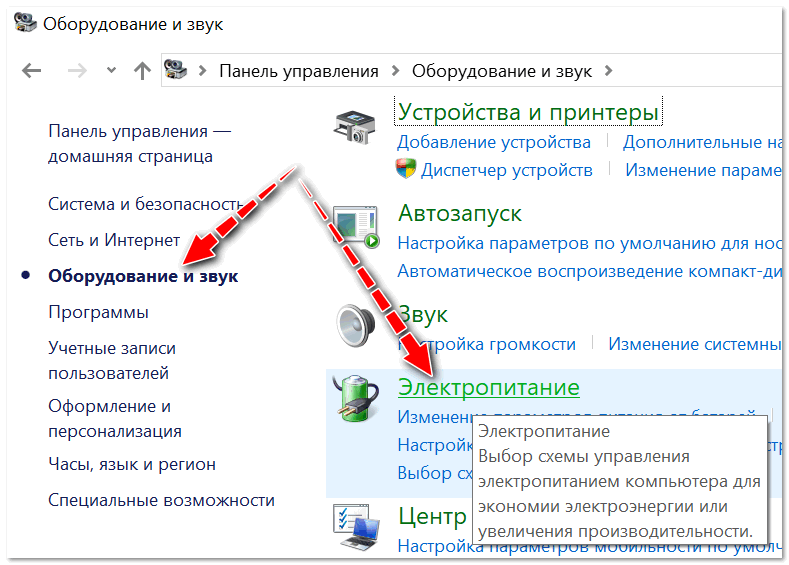
Оборудование и звук — Электропитание (панель управления Windows 10)
Затем откройте настройки текущей схемы электропитания, и нажмите по ссылке «Изменить дополнительные параметры питания» (см. скриншот ниже 👇).
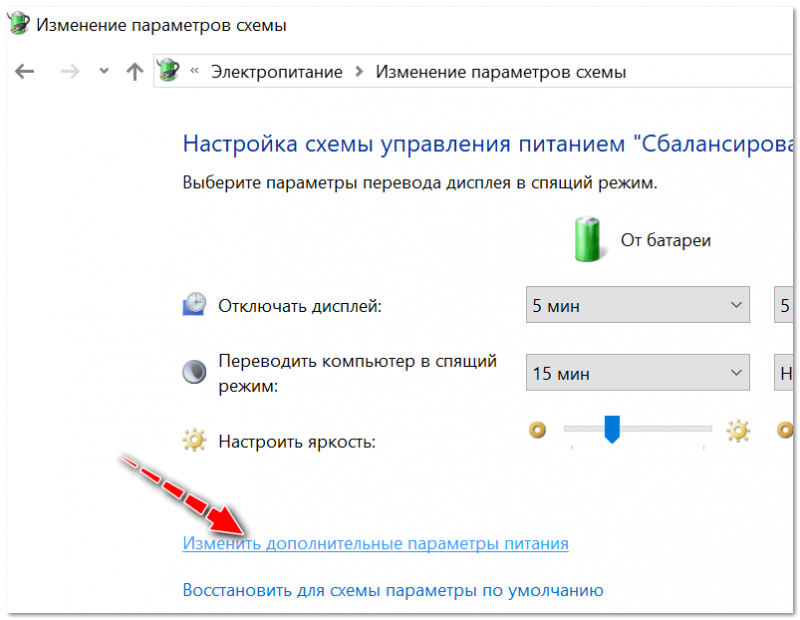
Изменить дополнительные параметры питания
Далее раскройте вкладку «Управление питанием процессора/Максимальное состояние процессора», и установите значение в процентах при работе от батареи и сети. Даже установка значения в 90% — существенно может помочь в излишнем тепловыделении.

Максимальное состояние процессора
*
Оптимизация системы: закрываем не используемые программы, удаляем мусор и ненужный софт
Чем меньше нагрузка на процессор — тем меньше он греется. Логично, что помимо остальных мер — можно попробовать оптимизировать свою систему.
Для начала, рекомендую открыть диспетчер задач (сочетание кнопок Shift+Ctrl+Esc) и посмотреть, какие процессы создают наибольшую нагрузку.
Очень часто, нагрузка идет от тех приложений, которые вы даже не запускали и которые вам не нужны в текущий момент времени. Всё ненужное — закройте!
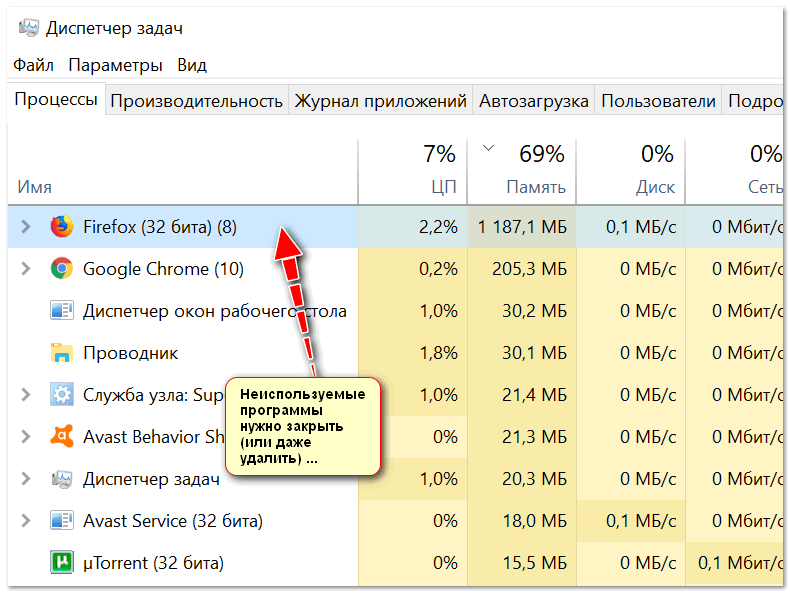
Неиспользуемые программы нужно закрыть (или даже удалить) …
Кроме этого, также порекомендую в диспетчере задач открыть вкладку автозагрузка и проверить, что у вас загружается при включении ноутбука. Все приложения, которые вы редко используете, всё, что вам незнакомо — смело отключайте из автозагрузки!
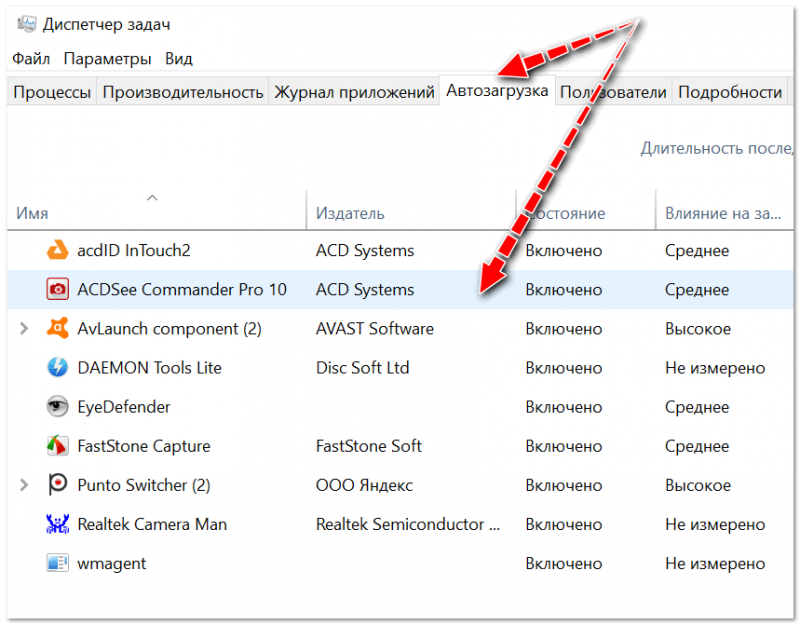
Отключаем в автозагрузке все мало-используемые программы
👉 В помощь!
Если у вас не Windows 10 — вы не сможете отредактировать автозагрузку в диспетчере задач. Для работы с автозагрузкой вам понадобятся спец. утилиты, см. вот эту статью —>
Также будет не лишним провести оптимизацию ОС Windows, удалить «мусор» и временные файлы, которые уже давно не нужны и пр. Приведу также парочку своих статей в помощь… 👇
👉 В помощь!
*
Как и где эксплуатируется ноутбук
Нередко, когда перегрев ноутбука происходит из-за неправильной эксплуатации. Приведу ниже несколько советов:
- во-первых, не работайте за ноутбуком на полу, диване, кровати и т.д. Дело в том, что мягкая ткань перекрывает вентиляционные отверстия (циркуляция воздуха ухудшается) и температура начинает расти;
- во-вторых, необходимо чтобы всегда оставалось свободное пространство возле вентиляционных отверстий, через которые выходит горячий воздух;
- в-третьих, учтите, что 70-75% пыли находится в 10-20 см. от пола (и, если вы ноутбук используете на полу — он очень быстро забьется пылью!);
- в-четвертых, старайтесь не работать в запыленных помещениях, где идет ремонт;
- в-пятых, если на дворе настало жаркое лето и у вас в доме, как в бане — старайтесь не насиловать ноутбук ресурсоемкими приложениями (поставьте сбоку от него вентилятор, следите за температурой, делайте перерывы почаще). В такое время жарко не только вам 😎…

Помните, что работа в таком положении отрицательно сказывается не только на температуре ноутбука, но и на нашем здоровье
Важно!
В идеале, ноутбук должен использоваться на чистой, ровной, сухой и твердой поверхности (обычный письменный стол, например).
Еще лучше, если он будет стоять на специальной охлаждающей подставке.
*
Пару слов о термопасте
Помимо чистки от пыли, один раз в 2-4 года крайне желательно поменять термопасту (термо-прокладку). Она используется как буфер между процессором и радиатором системы охлаждения. С течением времени (особенно при высоких нагрузках) — она имеет свойство «засыхать», в следствии чего теплообмен ухудшается, и температура процессора начинает расти.
Поэтому, если все вышеперечисленное вам не помогло, и температура все также растет (а ноутбуку у вас уже более 2-х лет, и никто до этого не проводил его обслуживание) — скорее всего дело именно в термопасте…

Про термопасту
Отмечу, что замена термопасты, процедура хоть и не сложная, но требует некоторого опыта (как по разборке ноутбука, так и по непосредственному нанесению). Если вы никогда не сталкивались с подобной операцией — я бы рекомендовал все-таки обратится в сервисный центр, за небольшую плату вам все сделают в лучшем виде!
Отключение Turbo Boost и Undervolting (обновление от 05.07.2019)
Способы специфические, но они работают и позволяют снизить температуру до 20°C-25°C, что очень существенно (особенно заметно на игровых ноутбуках).
Чтобы не повторяться здесь, рекомендую ознакомиться с одной из моих заметок (там все показано на примерах). Ссылка на заметку ниже.
👉 В помощь!
Как снизить температуру процессора за счет тонких настроек (до 20°C): отключение Turbo Boost, Undervolting (для процессоров Intel) — https://ocomp.info/snizit-t-cpu-tonkie-nastroiki.html
*
На этом пока всё.
Дополнения по снижению температуры — приветствуются!
Удачи!
👋
Первая публикация: 28.02.2018
Корректировка: 3.01.2020
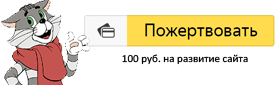
Полезный софт:
-

- ВидеоМОНТАЖ
Отличное ПО для начала создания своих собственных видеороликов (все действия идут по шагам!).
Видео сделает даже новичок!
-

- Ускоритель компьютера
Программа для очистки Windows от мусора (ускоряет систему, удаляет мусор, оптимизирует реестр).
Другие записи:
 Высокая температура в помещении, где используется компьютер. Если система охлаждения при работе подхватывает и засасывает в себя горячий воздух, у нее не получается достаточно охладить компоненты компьютера. Соответственно, нужно следить, чтобы ноутбук стоял не около обогревателей, каминов и других источников тепла. При этом помните, что зимою средняя температура в комнате ниже, чем летом. Из этого следует, что в холодные месяцы с компьютером могут не возникать проблемы, связанные с перегревом, тогда как летом они проявятся;
Высокая температура в помещении, где используется компьютер. Если система охлаждения при работе подхватывает и засасывает в себя горячий воздух, у нее не получается достаточно охладить компоненты компьютера. Соответственно, нужно следить, чтобы ноутбук стоял не около обогревателей, каминов и других источников тепла. При этом помните, что зимою средняя температура в комнате ниже, чем летом. Из этого следует, что в холодные месяцы с компьютером могут не возникать проблемы, связанные с перегревом, тогда как летом они проявятся; Почистить ноутбук. Чистка ноутбука – это не самый простой процесс, тем не менее, его вполне можно выполнить в домашних условиях, при наличии необходимых инструментов. При очистке ноутбука важно не только избавиться от пыли в системе охлаждения, но и заменить термопасту на процессоре, поскольку зачастую при выходе «с завода» внутри портативных компьютеров используется не самая качественная термопаста. Ее срок службы от 1 до 2 лет. Рекомендуем разбирать ноутбук для очистки по видео из интернета конкретно для вашей модели компьютера, подобные ролики можно найти без особых затруднений. Если же вы не хотите рисковать, можете отдать ноутбук в любой ближайших сервис ремонта компьютеров, где его очистку выполнят специалисты;
Почистить ноутбук. Чистка ноутбука – это не самый простой процесс, тем не менее, его вполне можно выполнить в домашних условиях, при наличии необходимых инструментов. При очистке ноутбука важно не только избавиться от пыли в системе охлаждения, но и заменить термопасту на процессоре, поскольку зачастую при выходе «с завода» внутри портативных компьютеров используется не самая качественная термопаста. Ее срок службы от 1 до 2 лет. Рекомендуем разбирать ноутбук для очистки по видео из интернета конкретно для вашей модели компьютера, подобные ролики можно найти без особых затруднений. Если же вы не хотите рисковать, можете отдать ноутбук в любой ближайших сервис ремонта компьютеров, где его очистку выполнят специалисты; Как почистить ноутбук от пыли — самостоятельно в домашних условиях — см. инструкцию —>
Как почистить ноутбук от пыли — самостоятельно в домашних условиях — см. инструкцию —>


